VirtualBox网络连接方式学习笔记
作者:快盘下载 人气:文章目录
- VirtualBox的7种网络接入模式详解
- 各网络模式的默认情况下;网络连接情况
- 配置网络地址转换(NAT)模式
- 访问外网
- 宿主机访问虚拟机
- 配置桥接模式
- 网络连接方式设置
- 修改网卡配置文件
- 测试网络
- NAT;HostOnly模式组合
- 设置主机网络管理器
- 网络连接方式设置
- 虚拟机网卡配置文件修改
- 修改默认网卡配置文件(NAT)
- 修改网卡2配置文件(HostOnly)
- 宿主机通过静态ip(HostOnly方式)访问虚拟机
- 碰到问题
- 使用service network restart命令失败;要么配置文件问题(确定配置文件名和路由一致);要么网卡没选对。
- Job for network.service failed. See ;systemctl status network.service; and ;journalctl -xn;问题的解决方法(含重启网络管理相关命令)
- ip route没有显示路由信息;检查下网络管理有没有开启
- 桥接模式下;无法访问外网
VirtualBox的7种网络接入模式详解
参考链接、参考链接
各网络模式的默认情况下;网络连接情况
参考链接
配置网络地址转换(NAT)模式
NAT模式下;宿主机访问虚拟机;虚拟机可以访问宿主机;虚拟机可以访问互联网。
访问外网
选择对应虚拟机 -> 设置 -> 网络 -> 选择连接方式为NAT -> 选择控制芯片
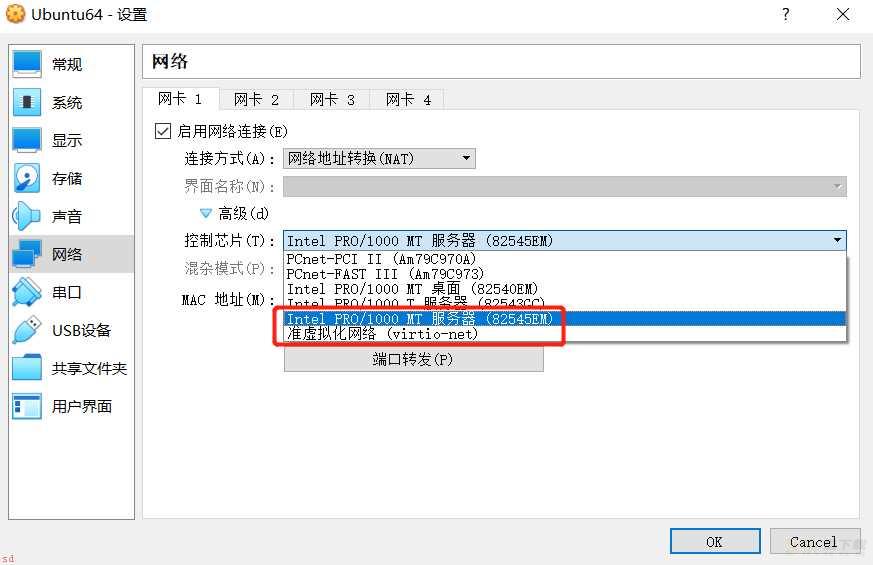
这样配置以后;启动虚拟机;执行ping www.baidu.com有响应说明配置成功。如果没有响应换一个控制芯片试试;上图框红的两个控制芯片是可以的。
宿主机访问虚拟机
配置步骤如下;
选择对应虚拟机 -> 设置 -> 网络 -> 端口转发(主机为222,子系统为22,其他不用填)

配置完重启虚拟机后;宿主机访问虚拟机连接如下;
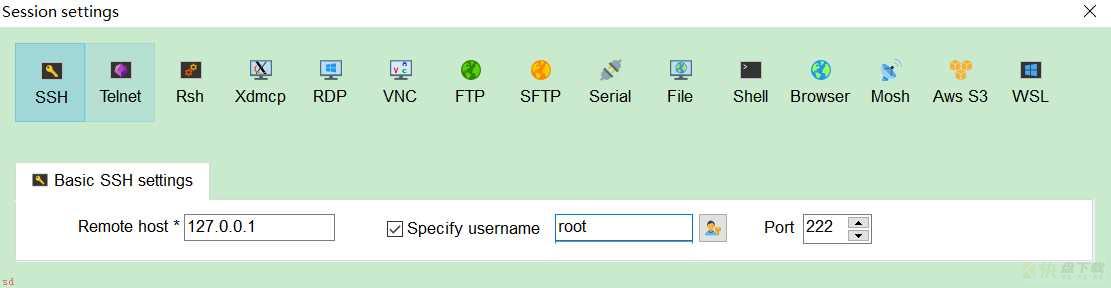
注意;这种模式文件传输非常慢;本地上传一个10多KB的文件到虚拟机花费差不多2分钟。
配置桥接模式
桥接模式下;虚拟机和宿主机在同一网段;虚拟机可以访问外网;宿主机可以访问虚拟机;虚拟机可以访问宿主机同一局域网的其他机器。具体配置步骤如下所示;
网络连接方式设置
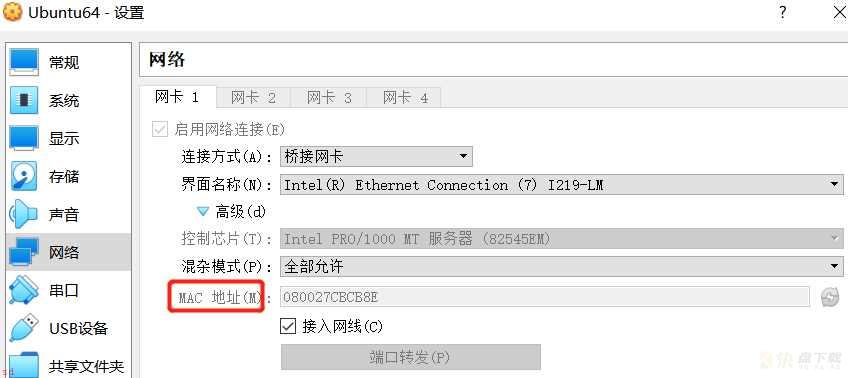
这里的MAC地址和网卡配置文件的HWADDR一致;否则会重启网络服务失败。
确定界面名称是网络的适配器;一般默认的没问题。

配置完桥接模式;启动虚拟机;网络就是通的;只是IP不固定。
修改网卡配置文件
这一步的目的是固定虚拟机的IP地址。
先查看宿主机的网络信息;
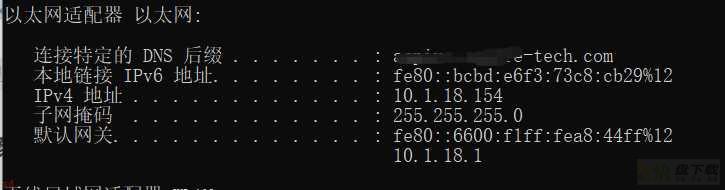
修改虚拟机的网卡配置文件;
TYPE=Ethernet
PROXY_METHOD=none
BROWSER_ONLY=no
# 改为静态
BOOTPROTO=static
DEFROUTE=yes
IPV4_FAILURE_FATAL=no
IPV6INIT=yes
IPV6_AUTOCONF=yes
IPV6_DEFROUTE=yes
IPV6_FAILURE_FATAL=no
IPV6_ADDR_GEN_MODE=stable-privacy
# 和ifcfg-enpXXX名一致
NAME=enp0s3
# 可以不写;但是写了就不能和其他网卡相同。可以用uuidgen命令生成。
UUID=40263cbd-6ed4-497c-9321-7326e27d4a29
# 和ifcfg-enpXXX名一致
DEVICE=enp0s3
# 改为yes;即开机
ONBOOT=yes
# 和宿主机在同一网段不同ip
IPADDR=10.1.18.156
# 和宿主机保持一致;否则会重启失败
NETMASK=255.255.255.0
# 和宿主机保持一致;否则会重启失败
GATEWAY=10.1.18.1
# 可以注销;不然得写正确;否则会重启失败
HWADDR=08:00:27:CB:CB:8E
# 不要写宿主机的字符串;可以网上查一个服务器;下面用的Google的DNS服务器
DNS1=8.8.8.8
测试网络
配置正常后;直接ping www.baidu.com就可以联通了。宿主机访问虚拟机;连接方式如下;
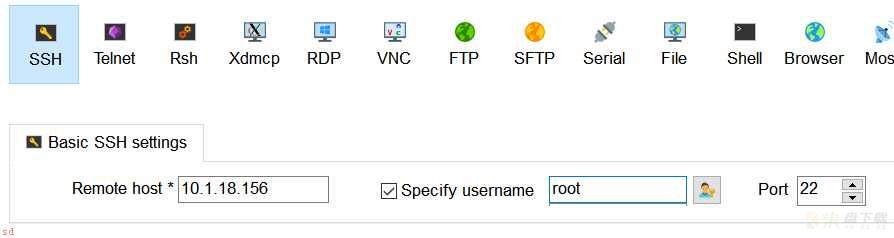
参考链接、参考链接
NAT;HostOnly模式组合
设置主机网络管理器
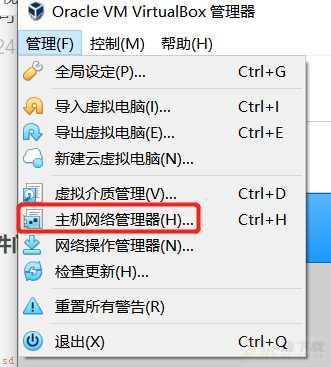
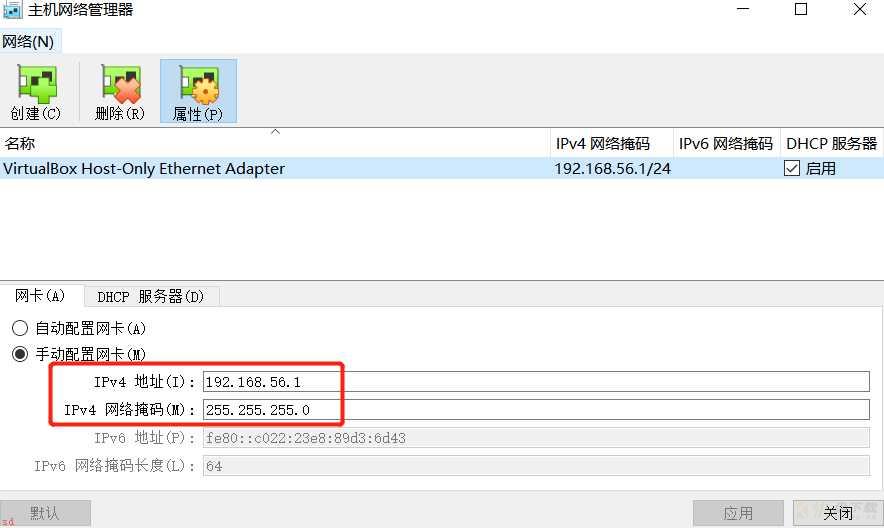
这个是VirtualBox的默认设置;不是这个可以改为这个;后续配置文件就不需要改了。
网络连接方式设置
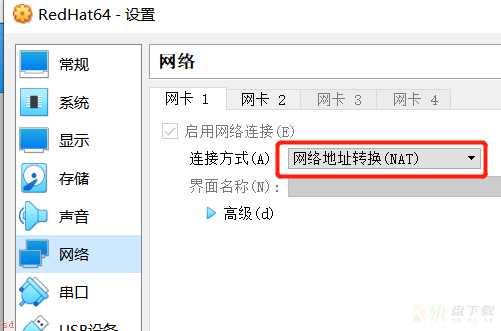
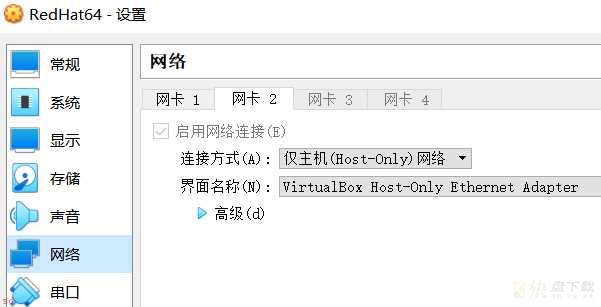
设置好后;启动虚拟机。
虚拟机网卡配置文件修改
Nat模式启动虚拟机就可以访问外网;直接ping www.baidu.com是可以连通的。
修改默认网卡配置文件(NAT)
先用ip route命令查看网卡配置文件;如下可以看到默认配置文件是/etc/sysconfig/network-scripts/ifcfg-enp0s17,如果该配置文件命名不一致需要修改;并修改里面内容的名称。
[root;localhost ~]# ip route
default via 10.0.2.2 dev enp0s17 proto dhcp metric 101
10.0.2.0/24 dev enp0s17 proto kernel scope link src 10.0.2.15 metric 101
192.168.56.0/24 dev enp0s8 proto kernel scope link src 192.168.56.102 metric 100
然后修改;ONBOOT=yes;,修改后配置文件如下;
TYPE=Ethernet
PROXY_METHOD=none
BROWSER_ONLY=no
BOOTPROTO=dhcp
DEFROUTE=yes
IPV4_FAILURE_FATAL=no
IPV6INIT=yes
IPV6_AUTOCONF=yes
IPV6_DEFROUTE=yes
IPV6_FAILURE_FATAL=no
IPV6_ADDR_GEN_MODE=stable-privacy
NAME=enp0s17
UUID=2f3b7238-96e2-4aa2-9a78-17270e4b8f5d
DEVICE=enp0s17
# 设置为yes
ONBOOT=yes
修改网卡2配置文件(HostOnly)
网卡2为HostOnly网络连接模式的配置文件;需要设置为静态ip;修改后的配置文件如下;
TYPE=;Ethernet;
PROXY_METHOD=;none;
BROWSER_ONLY=;no;
# BOOTPROTO改为static;意为静态模式
BOOTPROTO=;static;
DEFROUTE=;yes;
IPV4_FAILURE_FATAL=;no;
IPV6INIT=;yes;
IPV6_AUTOCONF=;yes;
IPV6_DEFROUTE=;yes;
IPV6_FAILURE_FATAL=;no;
IPV6_ADDR_GEN_MODE=;stable-privacy;
# NAME改为enp0s8;和文件名称后缀ifcfg-xxx保持一致。和ip route中的网卡2后缀一致。
NAME=;enp0s8;
# 可以不写;但是写了就不能和其他网卡相同。可以用uuidgen命令生成。
UUID=;87a8c150-3d1a-4111-97aa-816692dcf504;
# DEVICE改为enp0s8;和文件名称后缀ifcfg-xxx保持一致。和ip route中的网卡2后缀一致。
DEVICE=;enp0s8;
ONBOOT=;yes;
# IPADDR需要在指定的IP范围内;可以在VirtualBox主机网络配置管理器DHCP服务器中查看;
IPADDR=192.168.56.102
# NETMASK也和指定的服务器子网掩码一致;可以在VirtualBox主机网络配置管理器DHCP服务器中查看;
NETMASK=255.255.255.0
宿主机通过静态ip(HostOnly方式)访问虚拟机
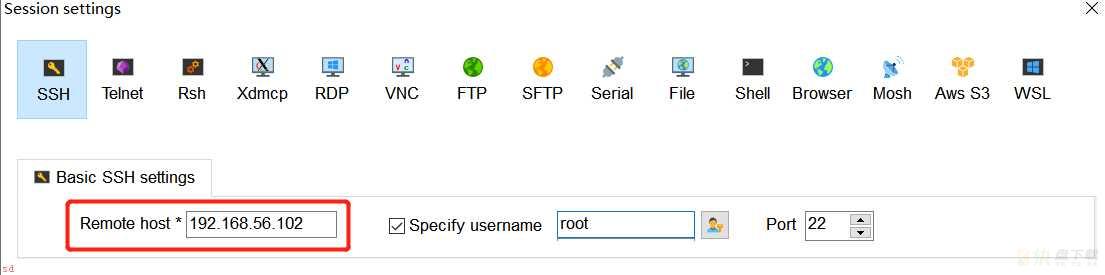
经测试;这种模式文件传输非常快。
NAT;HostOnly模式与桥接模式不同的是;IPADDR、网关的配置。
- NAT;HostOnly模式不用配置网关;IPADDR参考的是VirtualBox主机网络配置
- 桥接模式要配置网关;IPADDR参考的是config/all命令返回的配置
参考链接
碰到问题
使用service network restart命令失败;要么配置文件问题(确定配置文件名和路由一致);要么网卡没选对。
[root;localhost ~]# ip route
default via 10.0.2.2 dev enp0s17 proto dhcp metric 101
10.0.2.0/24 dev enp0s17 proto kernel scope link src 10.0.2.15 metric 101
192.168.56.0/24 dev enp0s8 proto kernel scope link src 192.168.56.101 metric 100
ip route命令输出enp0s17 ;即网卡配置文件为/etc/sysconfig/network-scripts/ifcfg-enp0s17。如果该配置文件命名不一致需要修改;并修改里面内容的名称。
注意enp0s9不等于enp0s09,配置文件名多个0也会启动失败;
Job for network.service failed. See ‘systemctl status network.service’ and ;journalctl -xn’问题的解决方法(含重启网络管理相关命令)
参考链接、参考链接
ip route没有显示路由信息;检查下网络管理有没有开启
执行下面两个命令如下;
chkconfig NetworkManager on
service NetworkManager start
桥接模式下;无法访问外网
防火墙开启是不影响的;检查下DNS服务器。
加载全部内容